
Satura rādītājs:
- Piegādes
- 1. darbība: pārbaudiet video
- 2. solis: elektroinstalācija
- 3. darbība: [pēc izvēles] Kā darbojas tastatūra
- 4. darbība: paņemiet kodu
- 5. darbība: bibliotēku instalēšana un augšupielāde valdē
- 6. darbība: [pēc izvēles] Koda skaidrojums
- 7. darbība: lietošana kopā ar OBS
- 8. darbība. Ultimate Stackoverflow tastatūra
- 9. darbība: pielāgota ātrās tērzēšanas tastatūra
- 10. solis: Secinājums
- Autors John Day [email protected].
- Public 2024-01-30 10:54.
- Pēdējoreiz modificēts 2025-01-23 14:59.


Makro tastatūru var izmantot, lai datorā veiktu noteiktas darbības vai funkcijas, un tā var būt patiešām noderīga, lietojot noteiktas lietojumprogrammas, piemēram, video redaktorus vai spēles.
Daudzās lietojumprogrammās ir ātrie taustiņi, lai ātri veiktu darbības, taču dažreiz ir grūti atcerēties katras komandas taustiņu kombināciju, taču tieši šeit tiek izmantota makro tastatūra. Tos var ieprogrammēt būtībā jebkurā pogu kombinācijā vai secībā. tiešām spēcīgs instruments.
Es galvenokārt izmantoju OBS, programmatūru, ko izmantoju video ierakstīšanai un straumēšanai. Tas ļauj man viegli pārslēgties starp ainām vai atspējot noteiktus ainu elementus. Labi, es šeit izteikšu drosmīgu pretenziju, šī ir vienkāršākā DIY makro tastatūra, ko varat izveidot! Ja jūs zināt kādu vienkāršāku, lūdzu, saistiet to ar mani, jo es to vēl neesmu atradis. Tas izmanto tikai 2 komponentus, un Arduino nav jāinstalē īpašas plāksnes, tāpēc tas patiešām nevar kļūt vieglāk!
Arduino Pro Micro atbalsta HID (cilvēka saskarnes ierīces, kas pazīstama arī kā tastatūra un pele) emulāciju, tāpēc tas ir ideāli piemērots šāda veida projektam. Mēs izmantosim arī 4x4 tastatūru, jo tā ir lēta, tai ir 16 pogas un to ir ļoti vienkārši savienot uz augšu
Piegādes
- Arduino Pro Micro no Aliexpress - ~ 3,00 USD*
- 4x4 matricas tastatūra no Aliexpress - 0,50 USD*
*= Affilate
1. darbība: pārbaudiet video
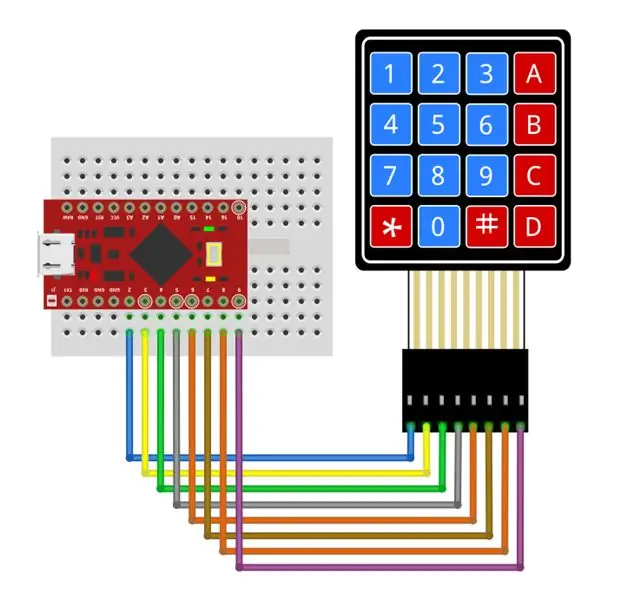

Es izveidoju video par šo tēmu, ja vēlaties to pārbaudīt!
2. solis: elektroinstalācija

Tas nevar būt vieglāk!
Tastatūras matrica tiek pievienota tieši 8 GPIO Pro Micro apakšējā labajā pusē, labajā GPIO2 - GPIO 9. Vads tastatūras kreisajā pusē savienojas ar GPIO2
Un tas arī viss, vai es neteicu, ka tas ir vienkārši!
3. darbība: [pēc izvēles] Kā darbojas tastatūra
![[Neobligāti] Kā darbojas tastatūra [Neobligāti] Kā darbojas tastatūra](https://i.howwhatproduce.com/images/001/image-2217-36-j.webp)
![[Neobligāti] Kā darbojas tastatūra [Neobligāti] Kā darbojas tastatūra](https://i.howwhatproduce.com/images/001/image-2217-37-j.webp)
![[Neobligāti] Kā darbojas tastatūra [Neobligāti] Kā darbojas tastatūra](https://i.howwhatproduce.com/images/001/image-2217-38-j.webp)
Ja jūs interesē tastatūras darbība, es šeit sniegšu ātru skaidrojumu. Ja jūs neinteresē, vienkārši izlaidiet šo soli!
Katra rinda un kolonna ir savienota ar jūsu arduino GPIO tapu. 4 rindu tapas ir iestatītas kā izejas, un 4 kolonnu tapas ir iestatītas kā ieejas. Arduino pa vienam riņķos pa rindu tapām, iestatot katru augstu, bet pārējās rindas ir zemas. Ja katra rinda ir iestatīta kā augsta, tā nolasa katru no kolonnas tapām. Ja viena no kolonnas tapām ir augsta, jūs varat noteikt, kura poga tika nospiesta, jo jūs tagad zināt kolonnas rindu, kas tika nospiesta.
Mums par to nav jāuztraucas, jo mēs parūpēsimies par bibliotēku!
4. darbība: paņemiet kodu
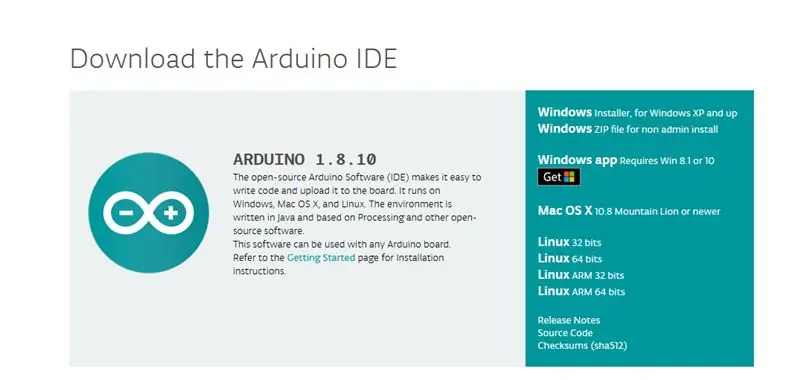
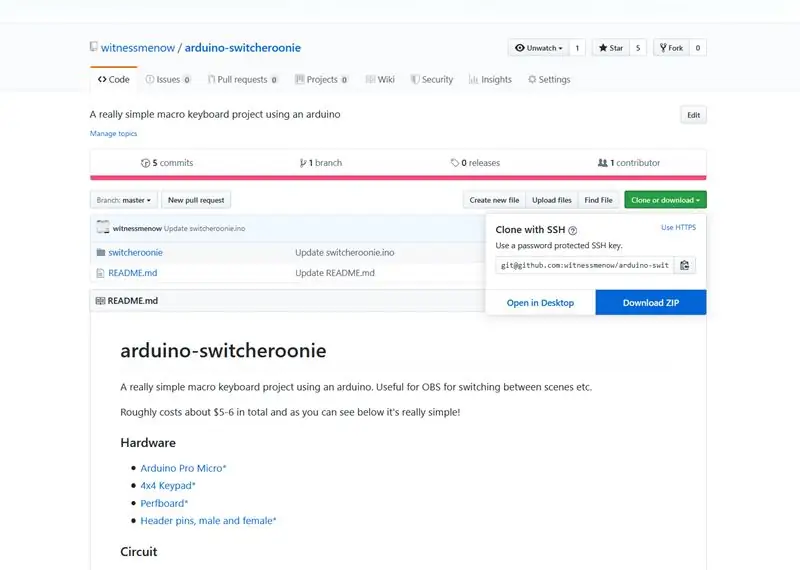
Pirmā lieta, kas jums būs nepieciešama, ir Arduino IDE, kuru varat iegūt no šejienes, ja jums tā nav. Iestatīšana ir diezgan vienkārša, taču, ja jums ir vajadzīgas papildu instrukcijas vai ieteikumi, es ieteiktu pārbaudīt Becky Stern Arduino klasi
Pēc tam jūs vēlaties iegūt šī projekta kodu no mana Github. Lapas labajā pusē noklikšķiniet uz klona vai lejupielādes pogas un noklikšķiniet uz pogas Lejupielādēt ZIP.
Izvelciet zip un atveriet to ar.ino failu ar Arduino IDE.
5. darbība: bibliotēku instalēšana un augšupielāde valdē
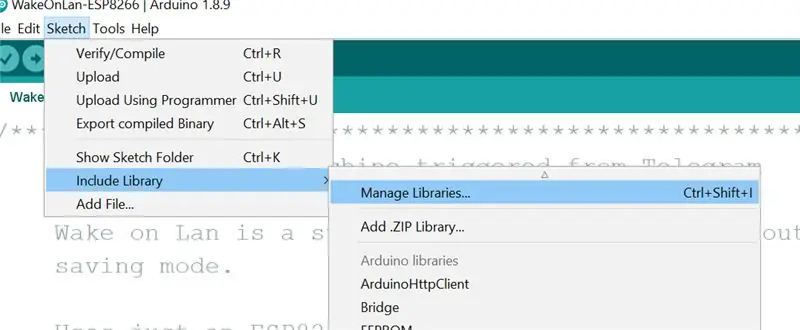
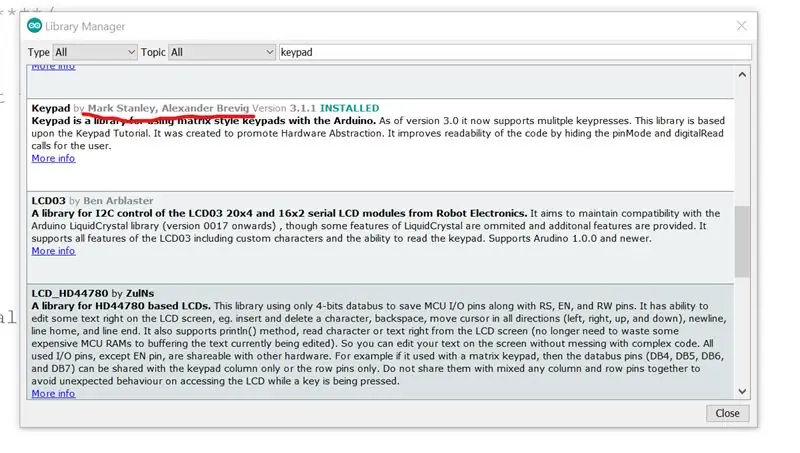
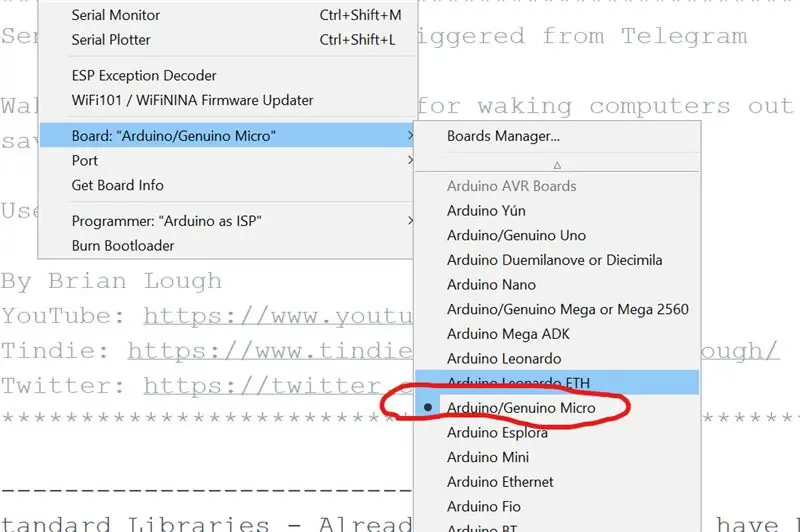
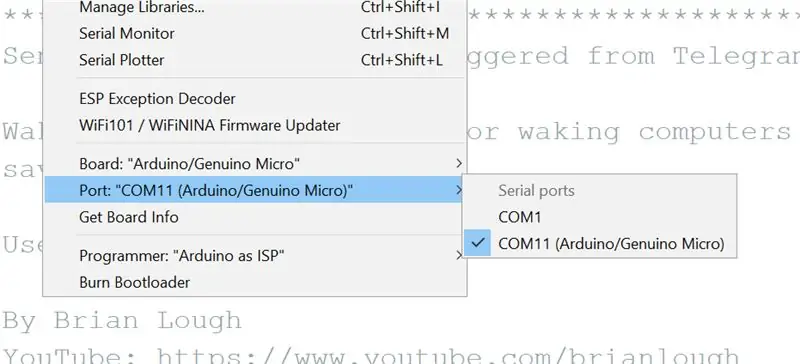
Pirms mēs varam augšupielādēt šo skici uz tāfeles, mums vispirms ir jāinstalē tastatūras bibliotēka saskarnei ar matricas tastatūru.
Lai to instalētu, noklikšķiniet uz Skice -> Iekļaut bibliotēkas -> Pārvaldīt bibliotēkas
Kad tas tiek ielādēts, meklējiet “tastatūra” un ritiniet uz leju līdz Marka Stenlija un Aleksandra Breviga rakstītajai. Noklikšķiniet uz instalēt.
Tagad esat gatavs augšupielādēt skici! Mums vienkārši jākonfigurē Arduino IDE pareizajai platei un portam.
Izvēlnē Rīki dodieties uz Board un izvēlieties Arduino/Genuino Micro
Tajā pašā izvēlnē Rīki atveriet portu un pēc tam atlasiet to portu, kuram ir (Arduino/Genuino Micro). Tagad varat noklikšķināt uz augšupielādes pogas, un tai vajadzētu ieprogrammēt jūsu ierīci!
6. darbība: [pēc izvēles] Koda skaidrojums
![[Neobligāti] Kodeksa skaidrojums [Neobligāti] Kodeksa skaidrojums](https://i.howwhatproduce.com/images/001/image-2217-45-j.webp)
![[Neobligāti] Kodeksa skaidrojums [Neobligāti] Kodeksa skaidrojums](https://i.howwhatproduce.com/images/001/image-2217-46-j.webp)
![[Neobligāti] Kodeksa skaidrojums [Neobligāti] Kodeksa skaidrojums](https://i.howwhatproduce.com/images/001/image-2217-47-j.webp)
Šajā posmā jums ir pilnībā funkcionējoša makro tastatūra, tādēļ, ja jums nav vienalga, kā darbojas kods, izlaidiet šo darbību.
Tastatūras bibliotēkas konfigurācija
Pirmajā attēlā redzēsit tastatūras bibliotēkas konfigurāciju. Ja jūsu tastatūrai būtu vairāk vai mazāk rindu vai kolonnu, jūs to mainītu šeit. Masīvs "atslēgas" ļauj bibliotēkai uzzināt, kāda rakstzīme tai jāatgriež, nospiežot pogu. Tātad, ja jūsu matricā bija alfabēta burti, nevis cipari, varat to mainīt šeit. Nav īsti svarīgi, kas šeit ir, kad jūs pareizi reaģējat uz pogas nospiešanu (vairāk par to zemāk) Nākamā lieta, kas mums ir, ir rindu un kolonnu tapas definīcija, tās jau ir pareizi iestatītas vadiem to izdarīja agrāk. Un visbeidzot ir konstruktors, kurā mēs inicializējam tastatūras bibliotēku ar visu konfigurāciju.
Pogas nospiešanas lasīšana
Ciklā skice noņem nospiestu taustiņu no tastatūras bibliotēkas, kas tiek atgriezta, ir viena no rakstzīmēm, ko mēs definējām "taustiņu" masīvā, kas atbilst tai pašai pozīcijai kā poga, kas tika nospiesta. Tātad, ja atslēga ir patiesa (vispār ir iestatīta), mēs izmantojam slēdža paziņojumu, lai pārbaudītu, kura poga tika nospiesta, un veicam visas darbības, kuras mēs ar to vēlamies darīt. Tāpēc pēc šīs pārbaudes veikšanas jūsu atslēgu masīvā nav īsti svarīgi.
Kad poga ir atzīmēta, tā izsauks SendMacroCommand.
"SendMacroCommand"
SendMacroCommand ir metode, ko izsauc visas iespējas. Tas ņem vienu parametru kā atslēgu, pēc noklusējuma tas ir f1-f12 un pēc tam a, b, c un d. Šī metode pamatā līdzinās šādu pogu turēšanai
- CTRL
- ALT
- SHIFT
- un atslēga, kas tiek nodota kā param
Šīs pogas netiks atlaistas, kamēr mēs to īpaši nepasakām. Mēs to darām cilpas beigās.
7. darbība: lietošana kopā ar OBS
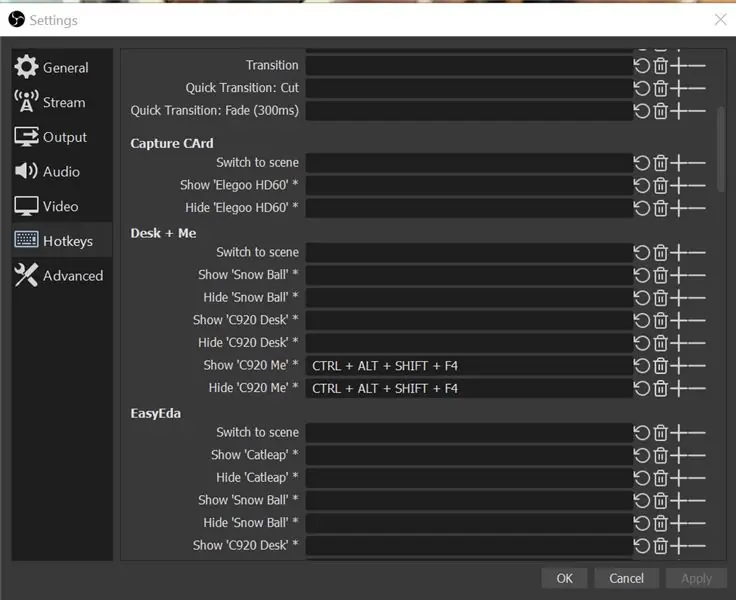
Mans galvenais šīs ierīces izmantošanas gadījums ir izmantot to ar karstajiem taustiņiem OBS (Open Broadcast Studio, tā ir programmatūra, ko galvenokārt izmanto straumētāji, bet noderīga jebkura video ierakstīšanai datorā). Tas var būt noderīgi, mainot ainas vai iespējojot elementus izvēlētajās ainās.
OBS atveriet iestatījumu izvēlni un pēc tam karsto taustiņu sadaļu.
Ritiniet uz leju līdz opcijai, kuru vēlaties kontrolēt, izmantojot makro tastatūru, un noklikšķiniet baltajā lodziņā. Nākamā poga, kuru nospiedīsit, būs ar šo darbību saistītā komanda, tāpēc izmantojiet makro tastatūru, lai nospiestu jebkuru pogu, kuru vēlaties kontrolēt.
8. darbība. Ultimate Stackoverflow tastatūra
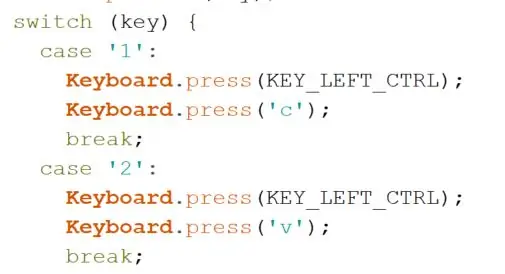
Lai parādītu, kā to var izmantot vispārīgākām komandām un īsinājumtaustiņiem, varat ļoti viegli izveidot galīgo pārsūtīšanas plūsmas tastatūru vai tādu, kas spēj kopēt un ielīmēt. Kopēšanas komanda ir CTRL + c, un ielīmēšanas komanda ir CTRL + lpp
Lai to pievienotu tastatūrai, vienā no pogas nospiešanas sadaļām nomainiet zvanu uz SendMacroKeypad metodi un nomainiet to ar kodu, kas parādīts attēlā iepriekš. Tāpat kā iepriekš, abas šīs atslēgas tiek turētas nospiestas, līdz cilpas beigās tiek izsaukta atbrīvošana.
9. darbība: pielāgota ātrās tērzēšanas tastatūra

Vēl viena diezgan forša lieta, ko varat darīt ar šo iestatījumu, ir nevis nospiest pogas, bet gan simulēt ziņojuma rakstīšanu. Labs piemērs tam varētu būt pielāgota spēļu ātrās tērzēšanas tastatūra.
Ziņojuma ierakstīšanas komanda ir vai nu tastatūra.print. tastatūra.println arī darbojas, tas pats, bet tikai ar jaunu līnijas rakstzīmi beigās.
Iepriekš redzamajā attēlā varat redzēt tā izmantošanas piemēru.
Saskaņā ar 3. opciju tas vienkārši uzreiz ierakstīs ziņojumu
Izmantojot 4. opciju, tā vispirms nospiedīs pogu t (tas ļauj tērzēt daudzās spēlēs) un pēc tam ierakstīs ziņojumu. Iespējams, jums būs jāpievieno aizkave starp t nospiešanu un ziņojuma ierakstīšanu, lai spēles laiks varētu atvērt tērzēšanas ekrānu.
10. solis: Secinājums
Cerams, ka jums tas šķita noderīgi! Es domāju, ka ar šādu ierīci ir daudz iespēju, un, cerams, tas sniedz labu ievadu HID komandu izmantošanai jūsu Arduino Pro Micro.
Kam jūs izmantotu makro tastatūru?
Vai esat redzējuši vienkāršākas makro tastatūras !?
Ja jums ir kādi jautājumi, droši jautājiet!
Braiens
Ieteicams:
Diy makro objektīvs ar AF (atšķirīgs no visiem citiem DIY makro objektīviem): 4 soļi (ar attēliem)

Diy makro objektīvs ar AF (atšķirīgs no visiem pārējiem DIY makro objektīviem): Esmu redzējis daudzus cilvēkus, kas gatavo makro objektīvus ar standarta komplekta objektīvu (parasti 18–55 mm). Lielākā daļa no tām ir objektīvs, kas vienkārši pielīp kamerai atpakaļ vai noņemts priekšējais elements. Abām šīm iespējām ir trūkumi. Objektīva uzstādīšanai
Vienkāršākā Arduino viedā augu laistīšana: 7 soļi (ar attēliem)

Vienkāršākā Arduino viedā augu laistīšana: Iepriekšējā reizē, kad rakstījām intructable par to, kā izveidot automātisku augu laistīšanas sistēmu ar arduino un sensoriem, mūsu raksts ieguva lielu uzmanību un lieliskas atsauksmes. Pēc tam mēs domājām, kā mēs varētu to uzlabot. Šķiet, ka mūsu
Vienkāršākā mājas automatizācija, izmantojot Bluetooth, Android viedtālruni un Arduino: 8 soļi (ar attēliem)

Vienkāršākā mājas automatizācija, izmantojot Bluetooth, Android viedtālruni un Arduino. Šo ir ļoti viegli uzbūvēt, un to var uzbūvēt dažu stundu laikā. Manā versijā, kuru es šeit izskaidroju, es varu
Barošanas gaismas diodes - vienkāršākā gaisma ar pastāvīgas strāvas ķēdi: 9 soļi (ar attēliem)

Barošanas gaismas diodes - vienkāršākā gaisma ar pastāvīgas strāvas ķēdi: šeit ir patiešām vienkārša un lēta (1 ASV dolāra) LED draivera ķēde. Ķēde ir "nemainīgas strāvas avots", kas nozīmē, ka tā uztur nemainīgu gaismas diodes spilgtumu neatkarīgi no izmantotā barošanas avota vai apkārtējiem vides apstākļiem
Wifi viedās durvis (vienkāršākā metode): 11 soļi (ar attēliem)

Wifi viedās durvis (vienkāršākā metode): Šis ir vienkāršs projekts, kas veikts ar arduino uno R3, mērķis ir kontrolēt durvju slēdzeni bez atslēgām, un, lai to paveiktu, izmantojot viedtālruni, saziņas līdzeklis būs internets (wifi modulis -ESP8266). Es jau esmu ievietojis pamācību
